我们使用windows操作系统的时候,电脑重视会自动下载安装一些更新文件,这些更新文件并不都是好的,有些可能会影响我们正常使用,用户想要将其卸载,但是发现这些更新文件无法卸载,那么win10系统无法卸载更新文件怎么办呢?今天u启动u盘装机为大家分享win10系统无法卸载更新文件的解决方法。
解决方法:
1、首先在屏幕左下角的开始菜单中打开“设置”。如图所示:
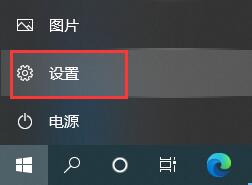
2、进入设置之后找到并打开“更新和安全”。如图所示:
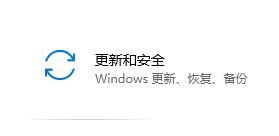
3、点击左侧的“恢复”,再点击“立即重新启动”。如图所示:
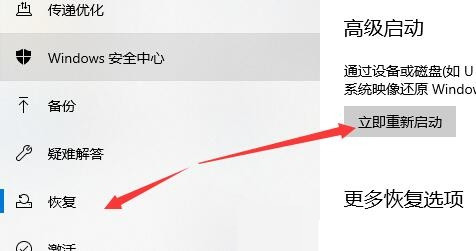
4、接着等待一段时间系统会进入如下界面,选择“卸载预览更新”。如图所示:
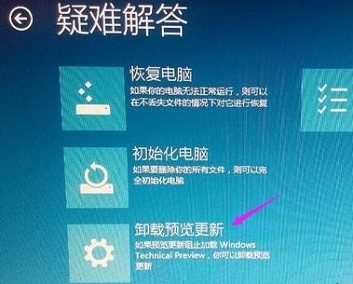
5、选择需要卸载的账户。如图所示:
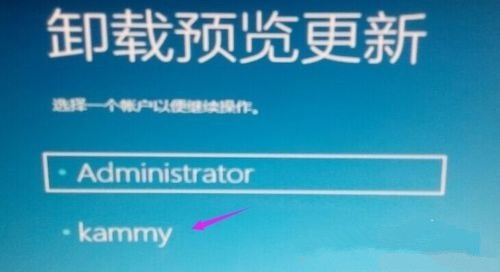
6、选择完成后输入账户的密码,点击“确定”。如图所示:

7、然后选择右下角的“卸载”。如图所示:

8、卸载完成之后再点击“重启”就可以了。如图所示:

win10系统无法卸载更新文件的解决方法就为用户们详细介绍到这边了,如果用户们使用电脑的时候碰到了同样的问题,可以根据以上方法步骤进行操作哦,希望本篇教程对大家有所帮助,更多精彩教程请关注u启动官方网站。

